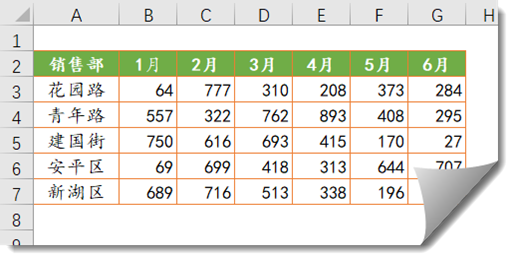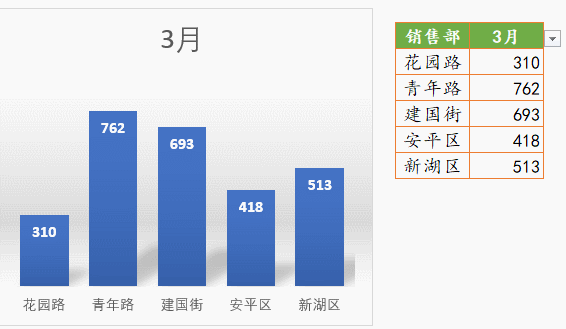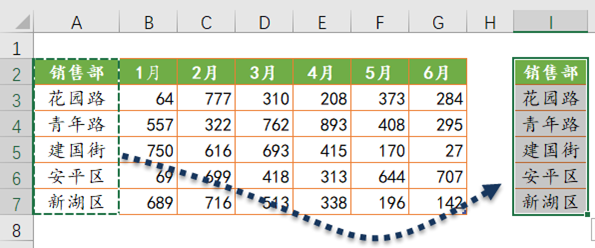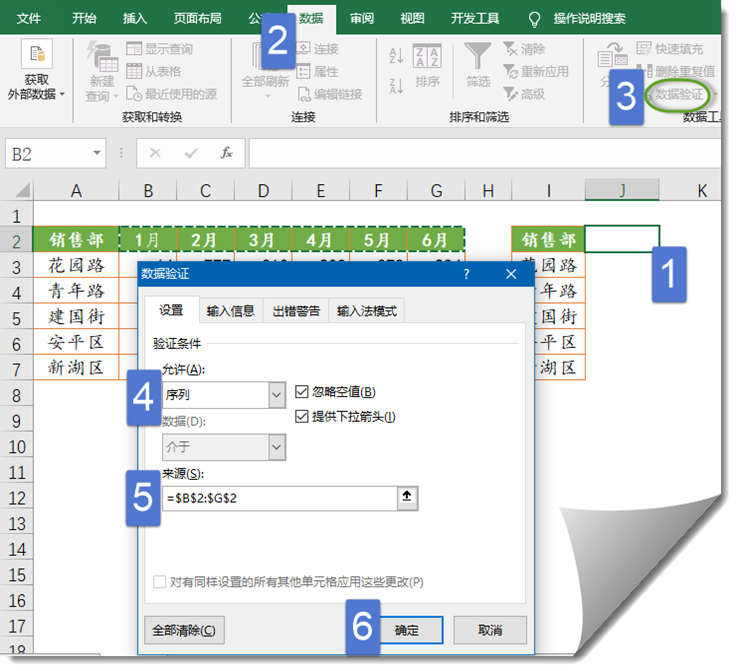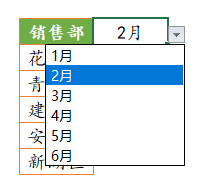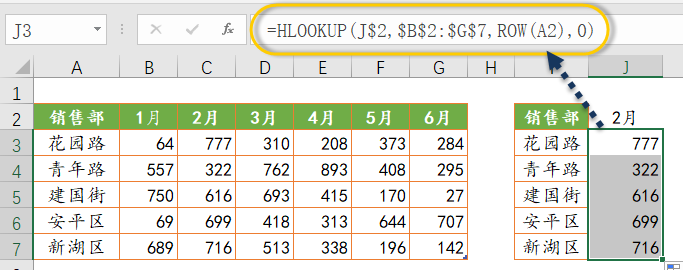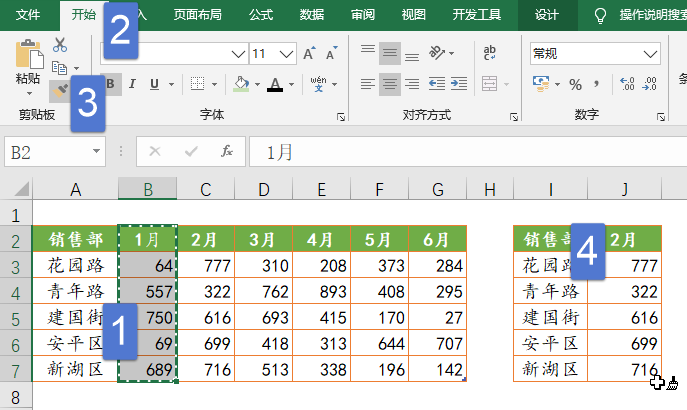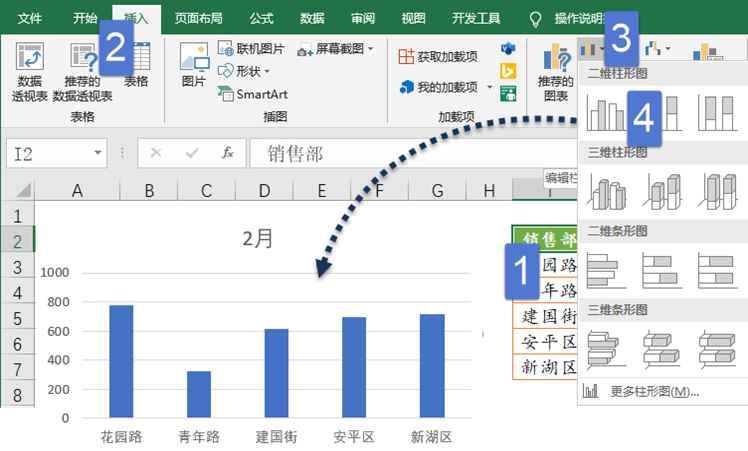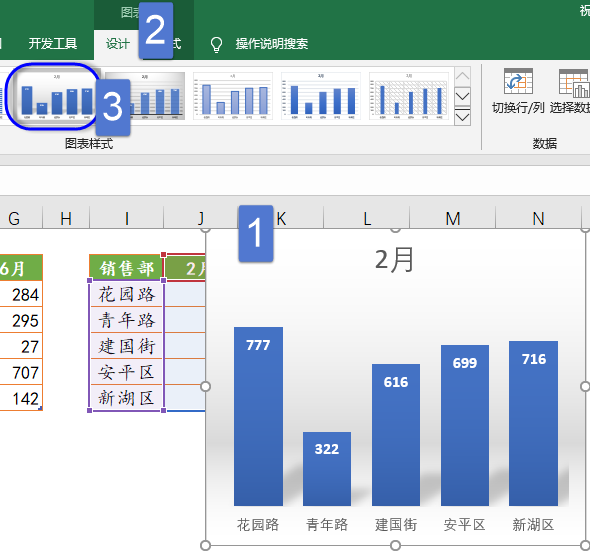Excel图表技巧:你拍三 我拍三,动态图表超简单
先看数据源,是某公司各销售部在上半年的销售情况。
要实现的效果是这样的:
接下来咱们就说说具体的操作步骤。
步骤1 选中A列的销售部门区域,复制后粘贴到右侧空白区域,如I列。
步骤2 单击J2单元格,按下图所示步骤,制作一个能选择月份的下拉菜单:
设置完成后,单击下拉按钮,就可以选择不同的月份了:
步骤3 在J3单元格输入以下公式,向下复制到J7单元格。
=HLOOKUP(J$2,$B$2:$G$7,ROW(A2),0)
HLOOKUP函数的作用是根据指定的查询内容(本例为J2),在数据区域(本例为$B$2:$G$7)的首行内找到查询值,并根据第三参数指定的值(本例为ROW(A2)生成的递增序号)返回不同行的内容,也就是从上向下查询数据。
步骤4 选中B2:B7单元格区域,然后单击格式刷,将格式复制到J列。
步骤5 单击I2单元格,插入柱形图。
步骤6 调整一下图表比例,选择一种内置的图表样式。
OK了:
练手文件: https://pan.baidu.com/s/1UjTHnXcq0iy6UgYBnL9CBQ
提取码: ka2w
图文制作:祝洪忠

更多阅读

2021-11-12

2021-11-10

2021-11-03

评论